首页 > 电脑教程
帮您win10系统圆形头像登陆界面设置的方式
2021-12-09 03:32:01 电脑教程
今天教大家一招关于win10系统圆形头像登陆界面设置的操作方法,近日一些用户反映win10系统圆形头像登陆界面设置这样一个现象,当我们遇到win10系统圆形头像登陆界面设置这种情况该怎么办呢?我们可以一、在Win10开始菜单打开“运行”命令框,也可以直接使用组合【Win】+【R】快捷键打开,打开运行命令框后,键入注册表命令【Regedit】,然后点击下面的确定就可以打开注册表, 二、打开Win10注册表编辑器后,依次展开找到路径: ● HKEY_LOCAL_MACHINESOFTWAREMicrosoftWindowsCurrentVersionAuthenticationLogonUITestHooks下面跟随小编脚步看看win10系统圆形头像登陆界面设置详细的设置方法:
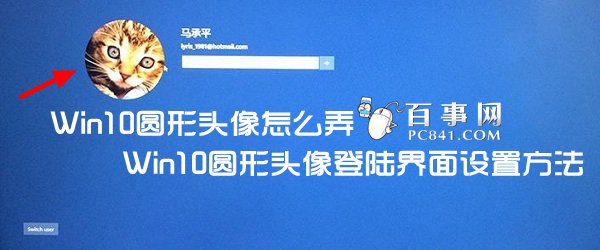
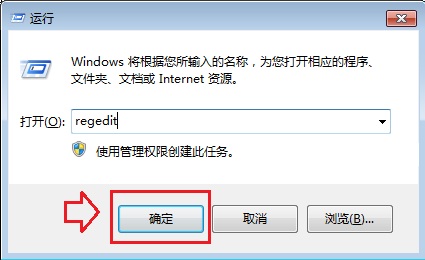
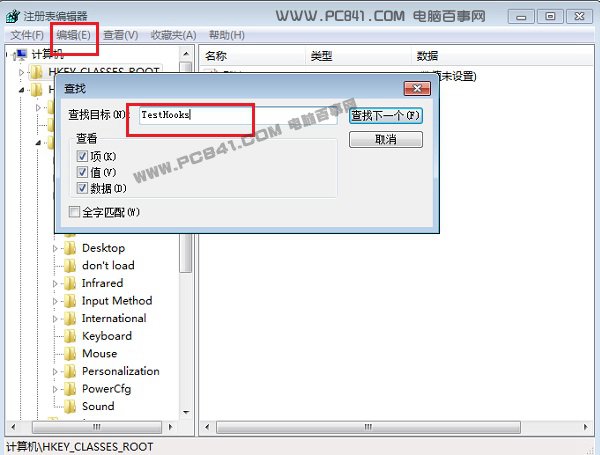
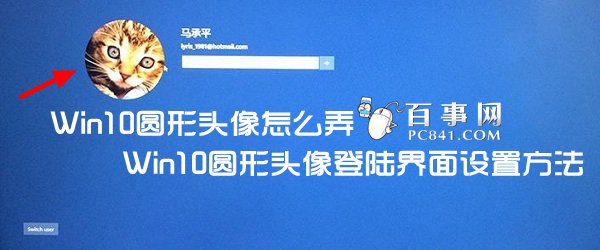
要实现圆形登陆头像效果,需要修改Win10注册表,以下是具体的步骤。
一、在Win10开始菜单打开“运行”命令框,也可以直接使用组合【Win】+【R】快捷键打开,打开运行命令框后,键入注册表命令【Regedit】,然后点击下面的确定就可以打开注册表,如下图所示。
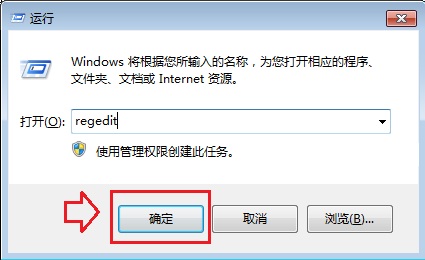
二、打开Win10注册表编辑器后,依次展开找到路径:
● HKEY_LOCAL_MACHINESOFTWAREMicrosoftWindowsCurrentVersionAuthenticationLogonUITestHooks
然后双击右侧的Threshold键值,在弹出的对话框中将其修改为“1”即可。
注:如果觉得TestHooks注册表值比较难找的话,也可以打开注册表后,在顶部的【编辑】菜单打开【查找】,然后搜索Threshold,这样可以快速找到,如下图所示。
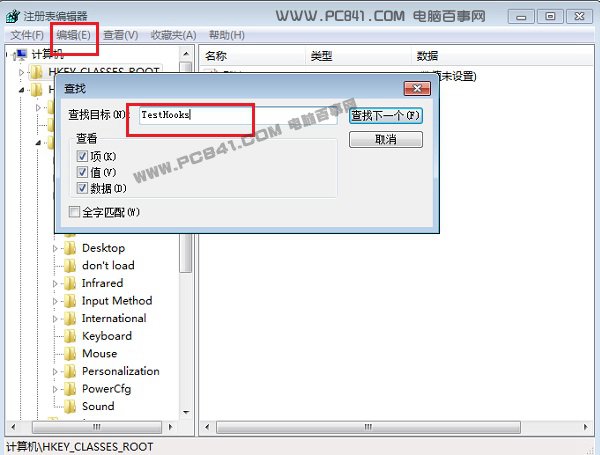
将TestHooks注册表中的Threshold键值改成1后,退出注册表,然后重启电脑,进入Win10登陆界面,就可以看到用户头像变成了个性的圆形了。这个功能属于新版Win10登陆屏幕增强功能,喜欢的朋友,不妨一试。
到这里本文关于win10系统圆形头像登陆界面设置的操作方法就结束了,有需要的用户们可以采取上面的方法步骤来进行操作吧,更多精彩内容欢迎继续关注!
相关教程推荐
- 2021-11-11 win7能再还原到win10吗,win10变成win7怎么还原
- 2021-09-30 win7怎么调整屏幕亮度,win7怎么调整屏幕亮度电脑
- 2021-11-26 win7笔记本如何开热点,win7电脑热点怎么开
- 2021-11-25 360如何重装系统win7,360如何重装系统能将32改成
- 2021-11-12 win7未能显示安全选项,win7没有安全模式选项
- 2021-11-19 联想天逸5060装win7,联想天逸310装win7
- 2021-07-25 win7无法禁用触摸板,win7关闭触摸板没有禁用选项
- 2021-07-25 win7卡在欢迎界面转圈,win7欢迎界面一直转圈
- 2021-11-12 gta5一直在载入中win7,win7玩不了gta5
- 2021-09-16 win7一直卡在还原更改,win7一直卡在还原更改怎么
热门教程